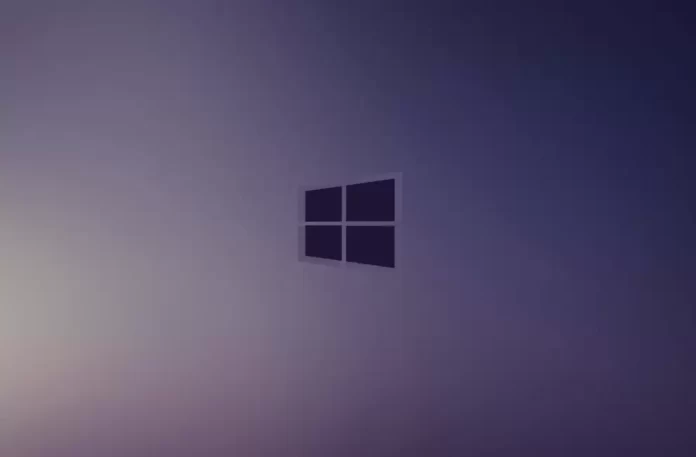Последнее обновление 30.05.2023 — Алёна Кузнецова
- Чтобы проверить характеристики устройств USB4 в Windows 11, откройте «Настройки» > «Bluetooth и устройства» > «USB» > «Концентраторы и устройства USB4» и просмотрите атрибуты и возможности концентраторов и устройств USB 4.0.
В Windows 11, начиная с обновления «Момент 3», приложение «Настройки» может отображать информацию о концентраторах USB 4.0 и устройствах, подключенных к вашему компьютеру. Хотя устройств, использующих эту технологию, не слишком много, Microsoft заранее планирует и создает необходимые настройки для управления этими устройствами из приложения «Параметры».
USB4 — это USB-устройства следующего поколения, которые обеспечивают новые сценарии производительности для стыковки, высокопроизводительных периферийных устройств, дисплеев и зарядки. Новая страница USB4 предлагает подробную информацию о возможностях и подключенных периферийных устройствах, подключенных к вашему компьютеру. Вы не можете настроить какие-либо аспекты этих устройств, но на странице представлено древовидное представление концентраторов USB4 и устройств, подключенных к компьютеру, а также атрибуты и возможности, связанные с доменом USB4. Кроме того, вы можете скопировать данные в буфер обмена, чтобы поделиться ими со службой поддержки клиентов или сетевым администратором или провести онлайн-исследование.
В этом руководстве вы узнаете, как найти информацию о USB 4.0 для концентраторов и устройств, подключенных к вашему компьютеру с Windows 11.
Проверьте информацию об устройствах USB4 в Windows 11
Чтобы найти информацию об устройствах USB4 в настройках Windows 11, выполните следующие действия:
Откройте «Настройки» в Windows 11.
Нажмите Bluetooth и устройства.
Щелкните вкладку USB.
Щелкните параметр «Концентраторы и устройства USB4».
Проверьте информацию о концентраторах и устройствах USB4.
Настройки USB4 (Источник: Microsoft)
(Необязательно) Нажмите кнопку «Копировать», чтобы скопировать информацию о домене в буфер обмена.
После выполнения этих шагов вы сможете просмотреть дерево подключенных концентраторов и устройств USB4, атрибуты и возможности, связанные с доменом USB4, и сможете скопировать информацию.
Если вы не можете найти страницу, это значит, что вы не используете версию Windows 11, которая поддерживает эти настройки, или на вашем устройстве нет устройств, совместимых с USB 4.0.